- 公開日:
- 更新日:
AirTagの悪用事例(ストーカーや浮気調査)について
AirTagは、デバイス(iPhoneやAndroidなど)で持ち物を見つけやすくする便利なアイテムです。安価で入手しやすく、世界中の多くの人々に広く利用されています。
しかし、近年、AirTag(エアタグ)による悪用被害が報告され始めています。AirTagによる被害は、対岸の火事ではなく、もっと身近なところにあるかもしれません。
本記事では、AirTagの悪用事例(ストーカー、浮気調査)や対処法について様々な情報をお伝えします。
AirTagの悪用事例を把握し、適切な対策を講じましょう。
AirTagの悪用事例
AirTagは持ち物に装着することで、自分の持ち物を探しやすくするためのものです。iPhoneなどの「探す」アプリ(Androidはトラッカー追跡アプリ)で持ち物の位置を特定したり、音を鳴らすことで身近な持ち物の位置を特定したりすることができます。
しかし、他人の位置を無断で把握するために悪用され、社会問題にもなっています(例:ストーカーなど)。
ストーカー
海外メディアWGRZによると、ニューヨークでAirTagを使ったストーカー事件が2件報告されています。
これは、標的となった女性が運転する車のバンパーにAirTagを仕込んで、自宅の住所を割り出そうとするものです。
また、MacRumorsが報じたカナダのヨーク州警察の報告によると、高級車の牽引装置や燃料キャップにAirTagが仕込まれ、家の位置を特定するために使われたとも報じられています。
浮気調査
AirTagは500円玉程度の大きさなので、浮気調査が可能だとよく言われています。うまくいけば、可能性があるかもしれません。
ただし、実際に浮気調査を目的としてAirTagを使用する前に、いくつかの注意点がありますので、以下をご覧ください。
相手のデバイスに通知が届く可能性がある
iPhoneにはセーフティ通知の機能があります。AirTagに設定された持ち主から長時間離れると、相手のiPhoneの画面上に通知が届いたり、通知音が鳴ったりします。
Androidの場合もトラッカー追跡アプリを入れていると見つかります。
この機能は、ストーカーなどが密かにAirTagを仕込んで追跡するのを防ぐためのものです。
セーフティ通知や通知音により、調査が発覚する可能性がありますので、ご注意ください。
違法になる可能性がある
2021年5月18日、人の位置情報を把握できるGPS(全地球測位システム)機器やスマートフォンアプリの悪用を禁止する改正ストーカー規制法が衆議院本会議で可決・成立しました。
警察庁によると、相手の承諾を得ずにGPS機器を車両や持ち物に取り付けるだけでも違反になるとのことです。
位置情報の取得は、居場所を特定できるスマートフォンのアプリも対象となります。
以後、恋人同士だけでなく、夫婦間でも、行動次第では発覚すれば違法性を問われる可能性があります。それは、AirTagだけでなく、GPSも同じです。
行動を起こす前に、弁護士、探偵・調査会社、離婚カウンセラー、民間相談窓口、自治体の相談窓口、法テラスなどに相談することをお勧めします。
AirTagの不正使用対策
Appleは2022年2月10日、AirTagの不正使用対策を強化することを発表しました。
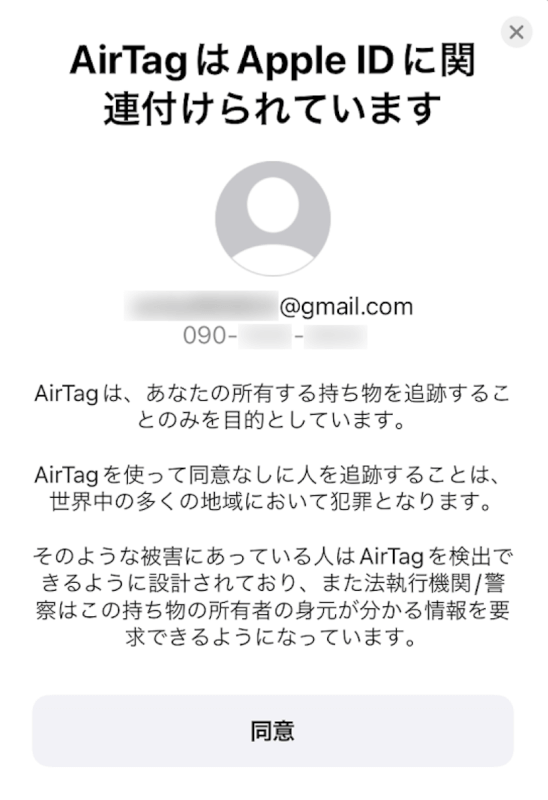
例えば、Appleは、iPhoneなどのデバイスでAirTagに接続する際に、上図のような新しいプライバシー警告を表示するようにしています。
また、AirTagの追跡防止機能も強化されています。詳しくは以下をご覧ください。
追跡防止機能について
見知らぬAirTagが近くにあると、iPhoneはセーフティ通知や通知音でその存在をあなたに知らせます。Androidの場合は、トラッカー検出アプリを入れていると通知されます。
AirTagの所有者(相手)がiPhoneから離れて8〜24時間後に通知音が鳴ると言われています。
実際に筆者が実験を行ったところ、筆者のiPhoneが不明のAirTag(他人が接続中)を検知してから約12時間後に通知音が鳴りました。
iPhoneの画面に表示される「あなたが所持中のAirTagが見つかりました」というセーフティ通知については、他人のAirTagが約30分以上自分の近くに置かれていると通知されます。
セーフティ通知をオンにする
追跡防止のセーフティ通知をオンにするには、以下の手順を参照してください。
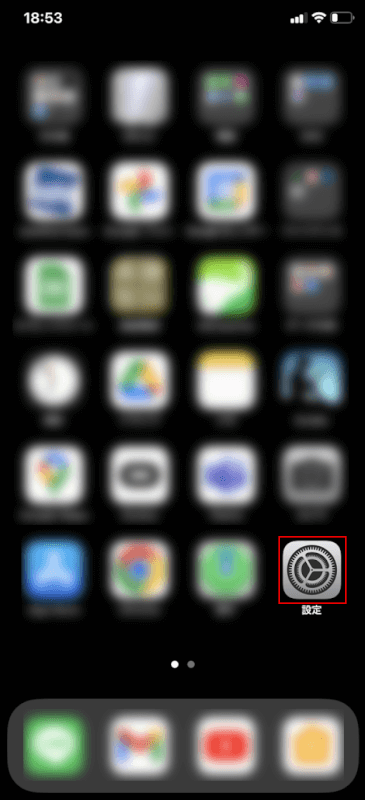
iPhoneを開き、設定アプリを選択します。
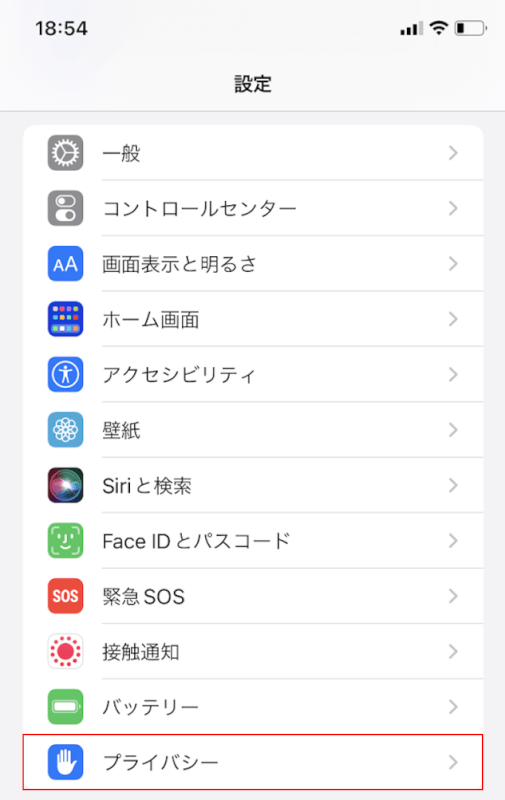
プライバシーを選択します。
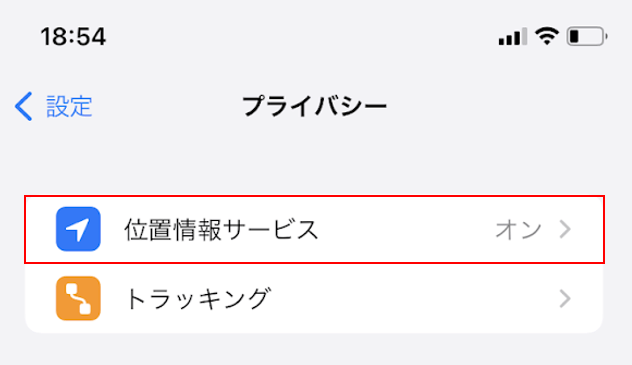
位置情報サービスを選択します。
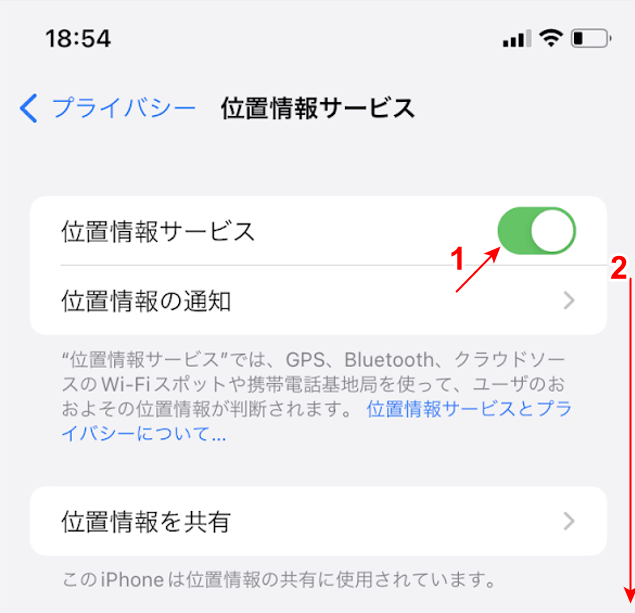
①位置情報サービスがオンになっていることを確認し、②画面下へスワイプします。
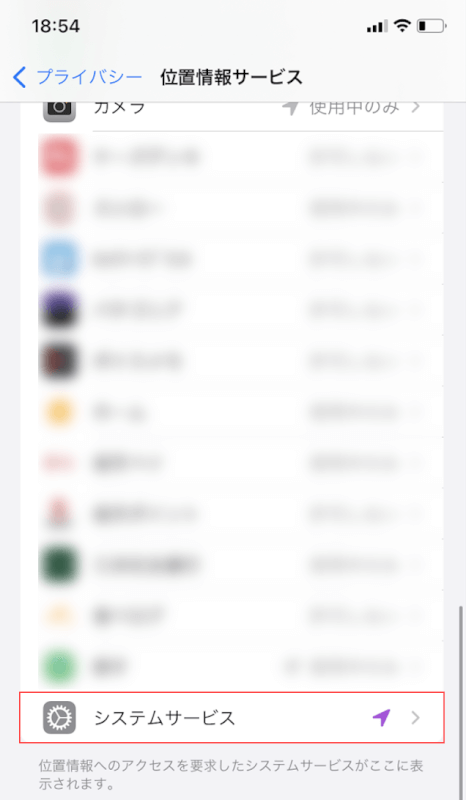
システムサービスを選択します。
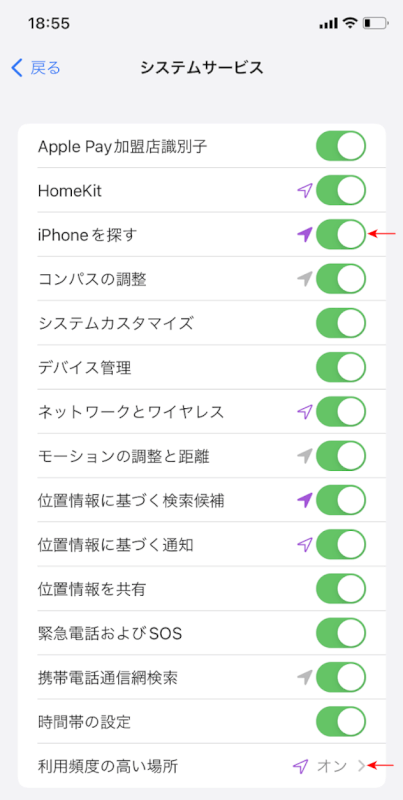
iPhoneを探す、利用頻度の高い場所がそれぞれオンになっていることを確認します。
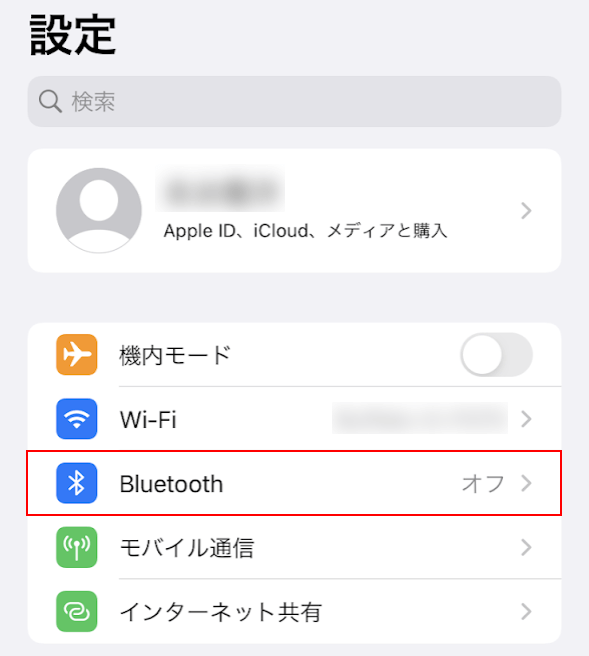
設定の画面に戻り、Bluetoothを選択します。
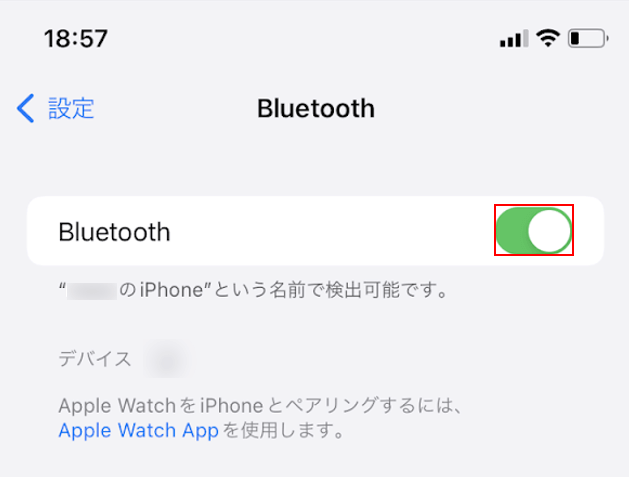
Bluetoothをオンにします。
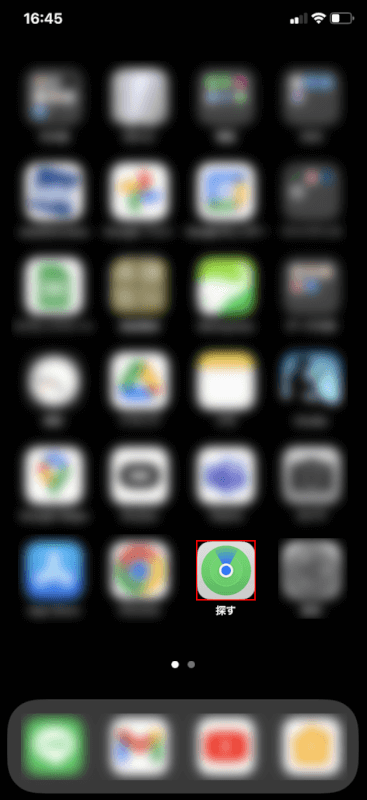
iPhoneのホーム画面に戻り、探すアプリを選択します。
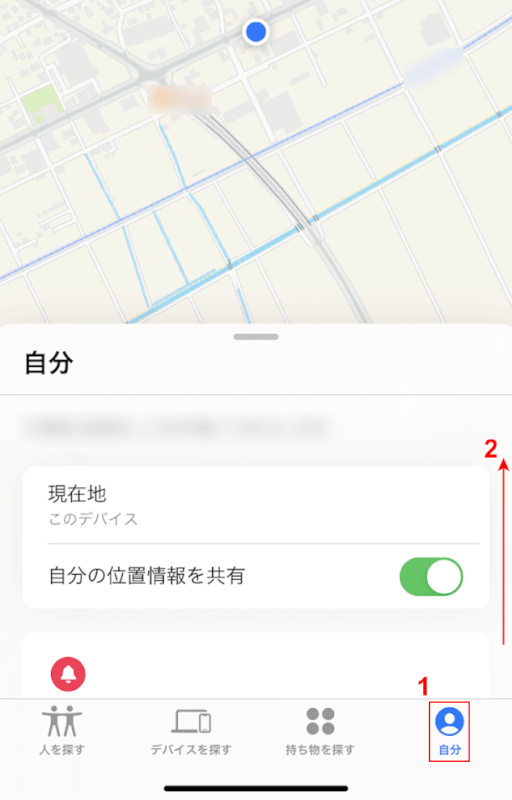
①自分タブを選択し、②iPhoneの画面を上にスワイプします。
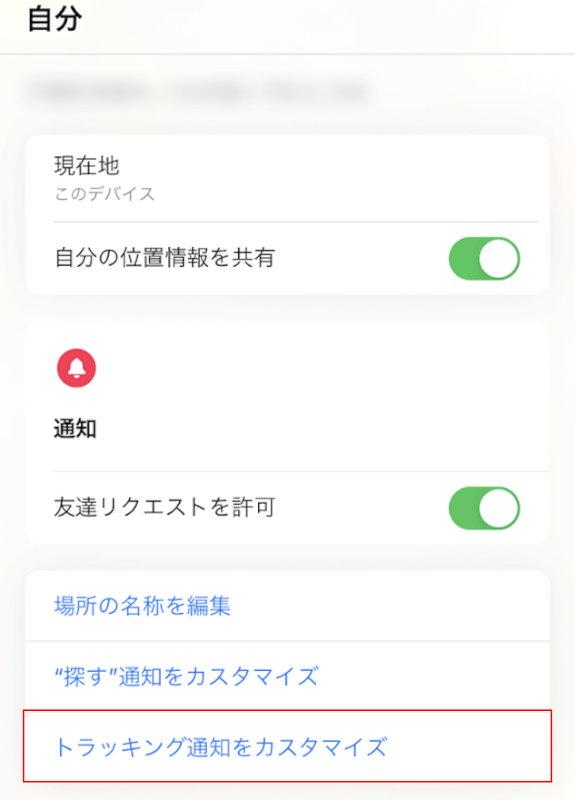
トラッキング通知をカスタマイズを選択します。
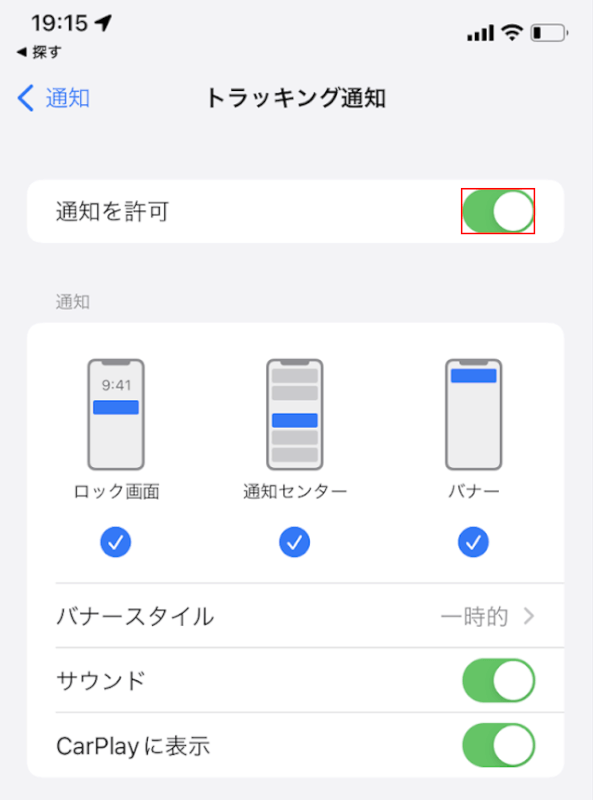
「通知を許可」がオンになっていることを確認します。
以上で追跡防止のセーフティ通知をオンにすることができます。
セーフティ通知を受け取ったら?
実際、セーフティ通知はどのように表示されるのでしょうか?iPhone、Androidに分けてご紹介します。
iPhoneの場合
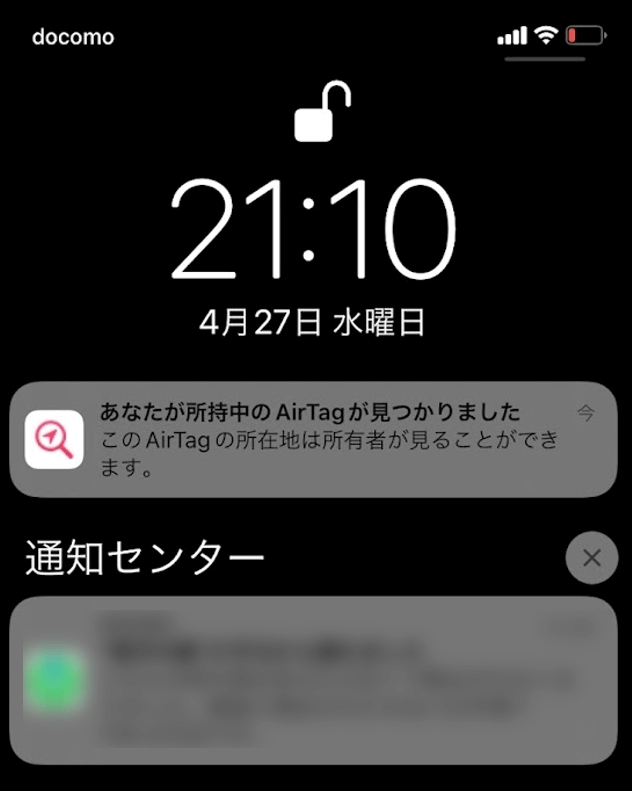
iPhoneの近くに未知のAirTag(追跡者が接続中)がある場合、上記の通知が表示されます。
Androidの場合
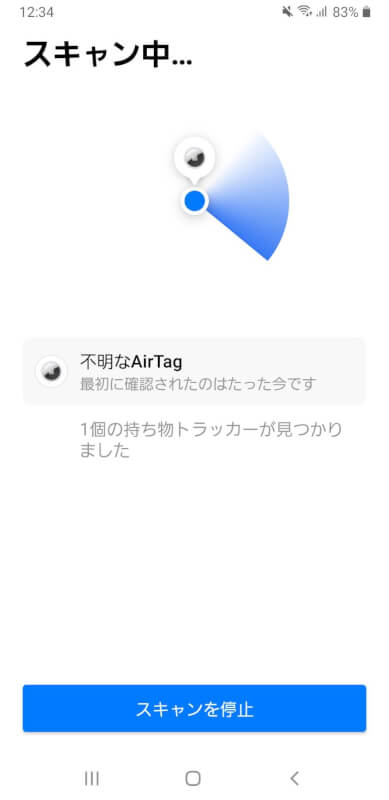
Androidは、トラッカー検出アプリをインストールしてスキャンすると不明なAirTag(追跡者が接続中)を探すことができます。
もしセーフティ通知を受け取った場合は、落ち着いて、以下の可能性を検討してください。
- 公共交通機関の中など大勢の人がいる場所にいる
- 家族や友人がAirTagを持っている
- AirPods、その他の「探す」ネットワーク対応アクセサリが近くにある
- AirTagがついた(入っていた)他人の持ち物を借りている
- AirTagがついた荷物があなたのバッグの中に紛れ込んでしまった
上記の可能性がない場合、誰かが意図的にAirTagをあなたの持ち物に取り付けた可能性があります。
追跡されている可能性がある場合
追跡者が意図的にAirTagを装着した可能性がある場合は、冷静に判断し、以下の対応をしてください。
人混みで電池を外す
もし、AirTagで追跡されているかもしれないと思ったら、人混みの中で電池を外す方法があります。
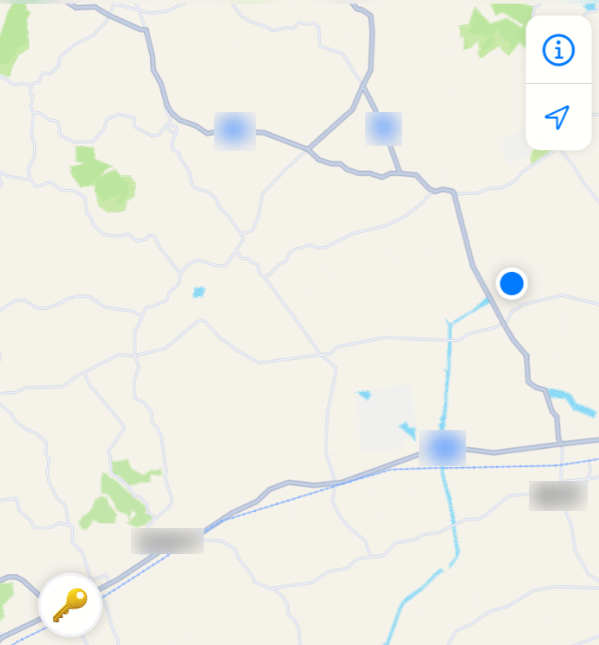
自宅で慌てて電池を外せば、それ以上位置情報は送信されませんが、相手には最後の位置記録(自宅の場所)が分かってしまう可能性があります。
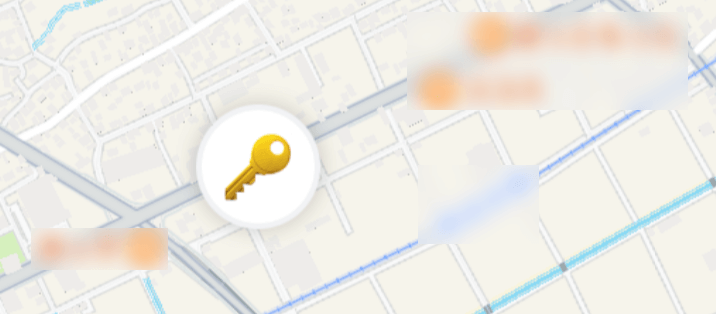
「探す」アプリの地図は、ピンチアウト(2本の指で画面をタッチして指の幅を広げる)することで拡大表示できるため危険です。
わざと電池を抜かずにショッピングセンターなどの人通りの多い場所に移動して、そこで電池を抜いた方がリスクは少ないでしょう。
デバイス(例:iPhone)に表示されるセキュリティ通知の手順で電池を取り外す方法については、以下をご覧ください。
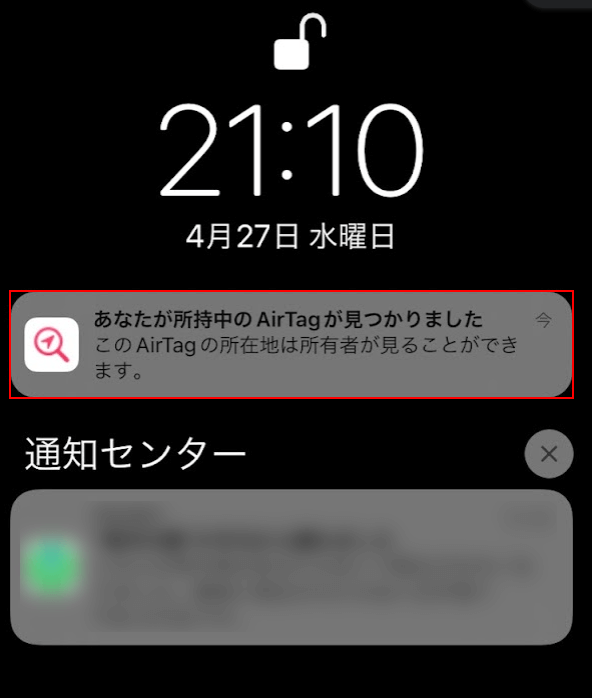
誰かが接続している知らないAirTagが近くにあると、iPhoneにセキュリティ通知が届きます。
「あなたが所持中のAirTagが見つかりました」を選択してみましょう。
Androidでも、トラッカー検出アプリをインストールすれば、不明なAirTagを検出することができます。
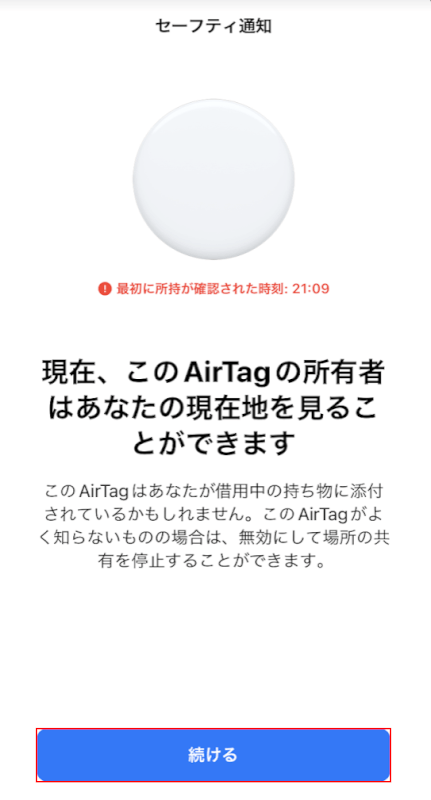
「現在、このAirTagの所有者はあなたの現在地を見ることができます」のメッセージが表示されました。
続けるボタンを押します。
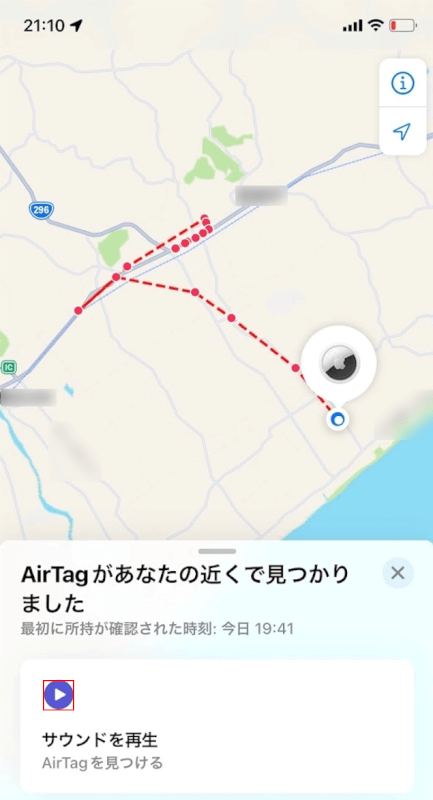
AirTagで追跡した経路が地図上に表示されました。
身の廻りのAirTagが見つからない場合、「サウンドを再生」の再生ボタンを押し、AirTagの音を鳴らしてみましょう。
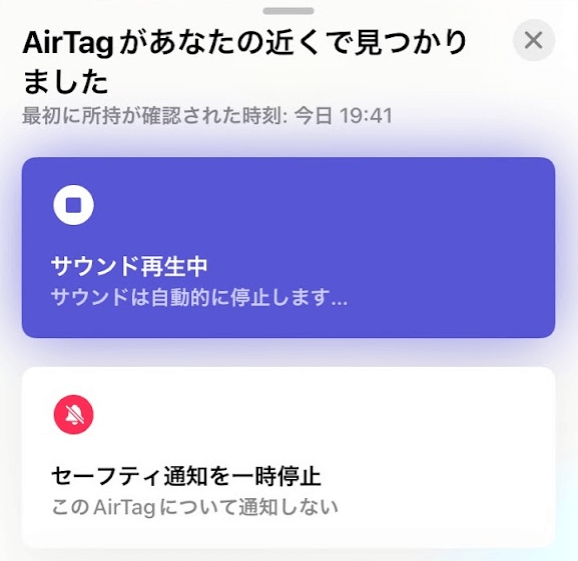
サウンドが再生されました。耳を澄まして、AirTagサウンドを聴いてみてください。
AirTagのセーフティ通知を受け取ったものの、AirTagがどこにあるかわからない場合は、以下の場所も確認してください。
- 上着のポケット
- かばんの外ポケット
- 車の中(バンパーや燃料キャップなど)
- 小物入れ
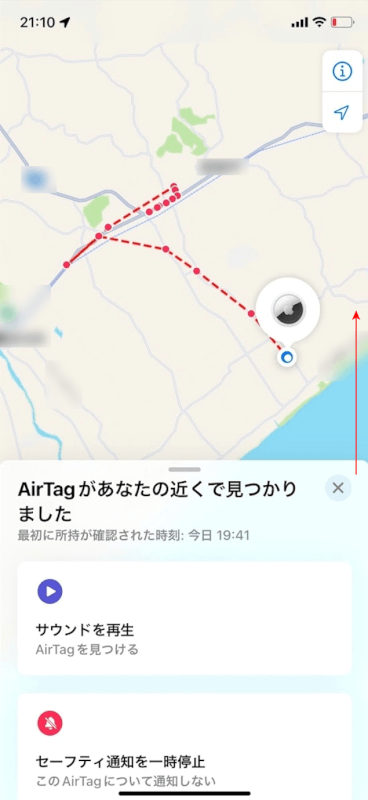
不明なAirTagが見つかったら、以下の手順に沿ってiPhoneにAirTagの電池の取り外し方法を表示させます。
地図上の画面に戻ります。「AirTagがあなたの近くで見つかりました」のメニューを上にスワイプします。
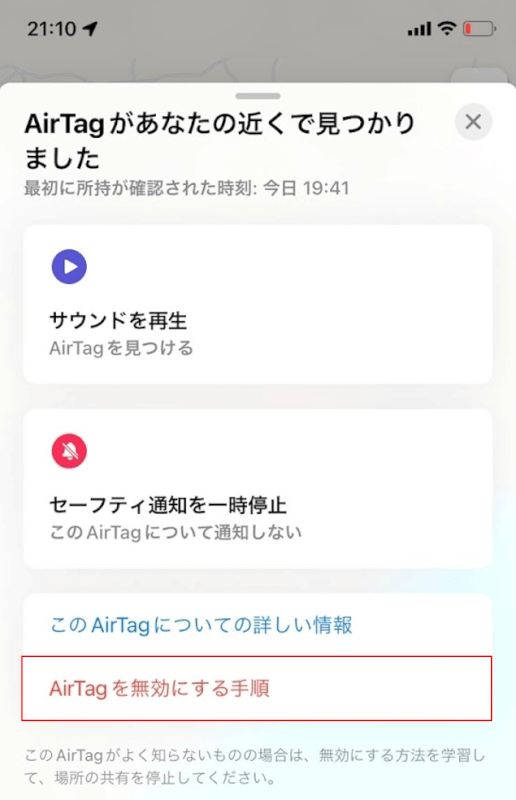
AirTagを無効にする手順をタップします。
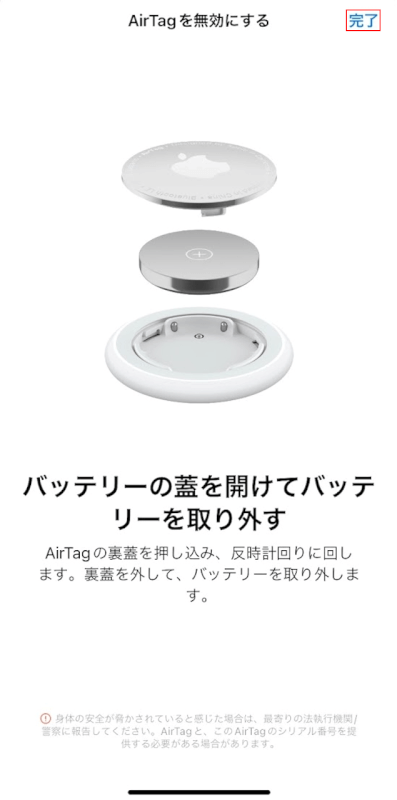
電池の取り外し方法の説明が表示されました。
説明を読み、電池を外し終わったら、完了ボタンを押します。
電池の外し方については、下記をご覧ください。

AirTagの裏蓋を押し込みながら、親指と人差し指を使って反時計回りに回します。
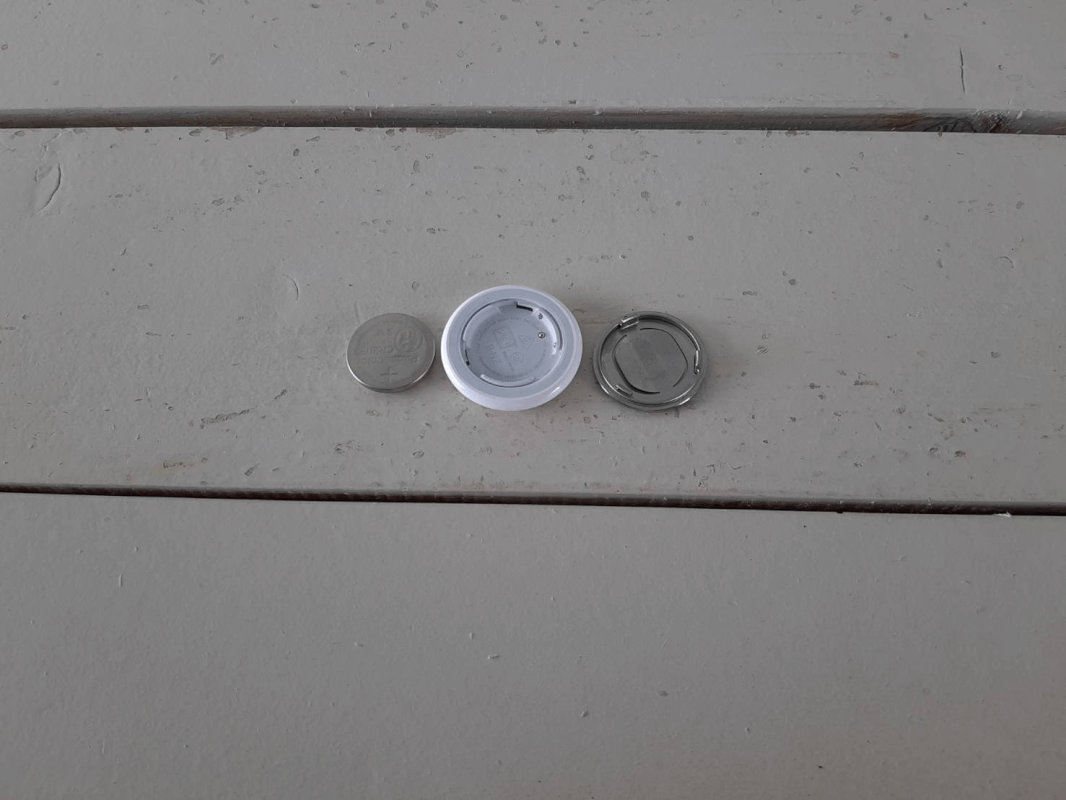
AirTagの中から電池を取り出すことができました。
しかし、この方法に不安がある場合は、警察に通報するという選択肢もあります。その際は、必要な持ち物や情報をあらかじめ準備してから通報しましょう。
法執行機関(警察)に通報・相談する
AirTagで追跡されているかもしれないと思ったら、法執行機関(警察)に通報・相談することも1つの方法です。
通報の際、法執行機関(警察)からApple製品に該当する持ち物についての情報開示を求められることがあります。通報の際には、以下の3点をご用意ください。
- 「探す」ネットワーク対応アクセサリ本体(不明のAirTag)
- 自分のデバイス(iPhoneなど)のシリアル番号(詳細は下記)
- 分かれば相手のデバイスのシリアル番号(詳細は下記)
デバイスのシリアル番号(例:iPhone)は、以下の手順で確認することができます。
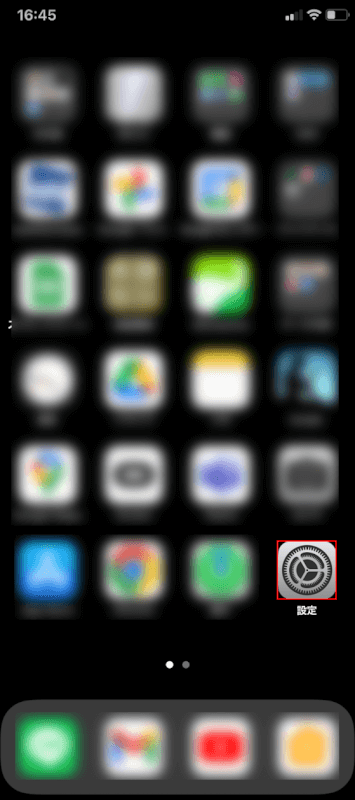
iPhoneを開き、設定アプリを選択します。
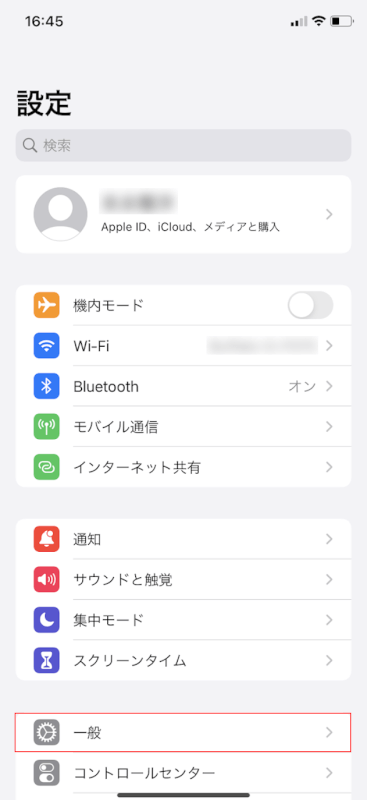
一般を選択します。
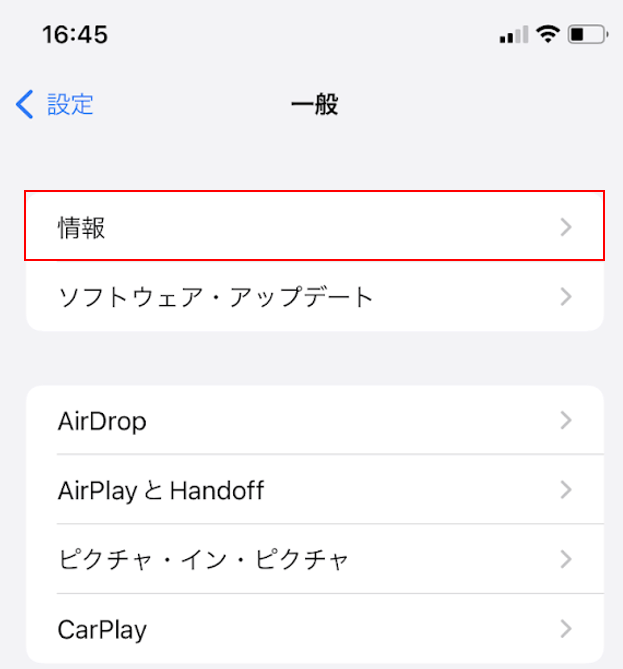
情報を選択します。
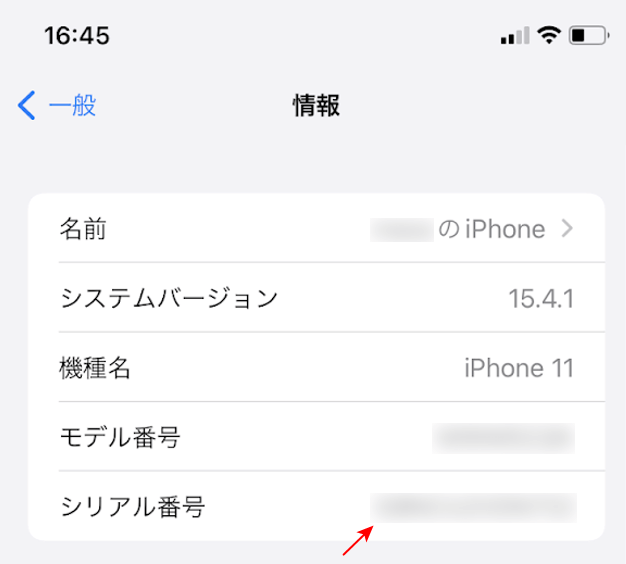
シリアル番号を確認できました。
さらに、iPhoneの探すアプリには、AirTagの所有者のシリアル番号を確認する機能があります。この手順については、以下をご覧ください。

iPhoneを開き、探すアプリを選択します。
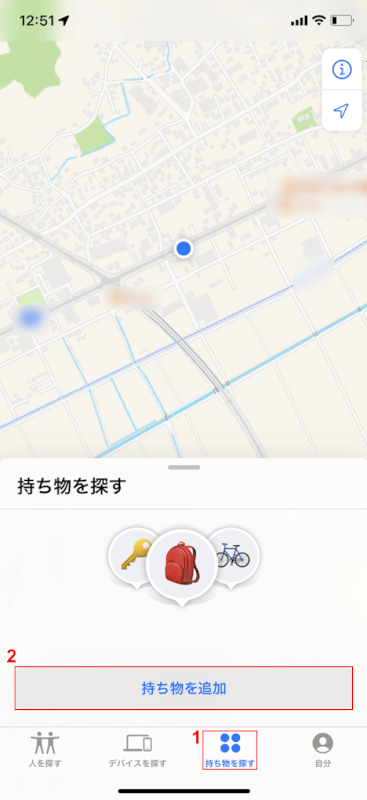
①持ち物を探すタブを選択し、②持ち物を追加ボタンをタップします。

AirTagを追加ボタンをタップします。
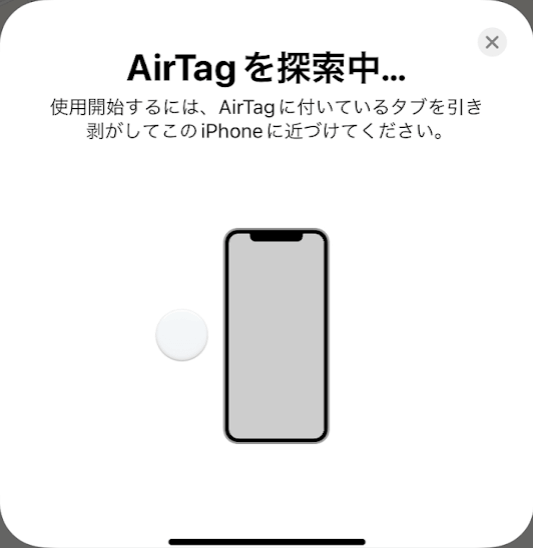
「AirTagを探索中…」のメッセージが表示されました。
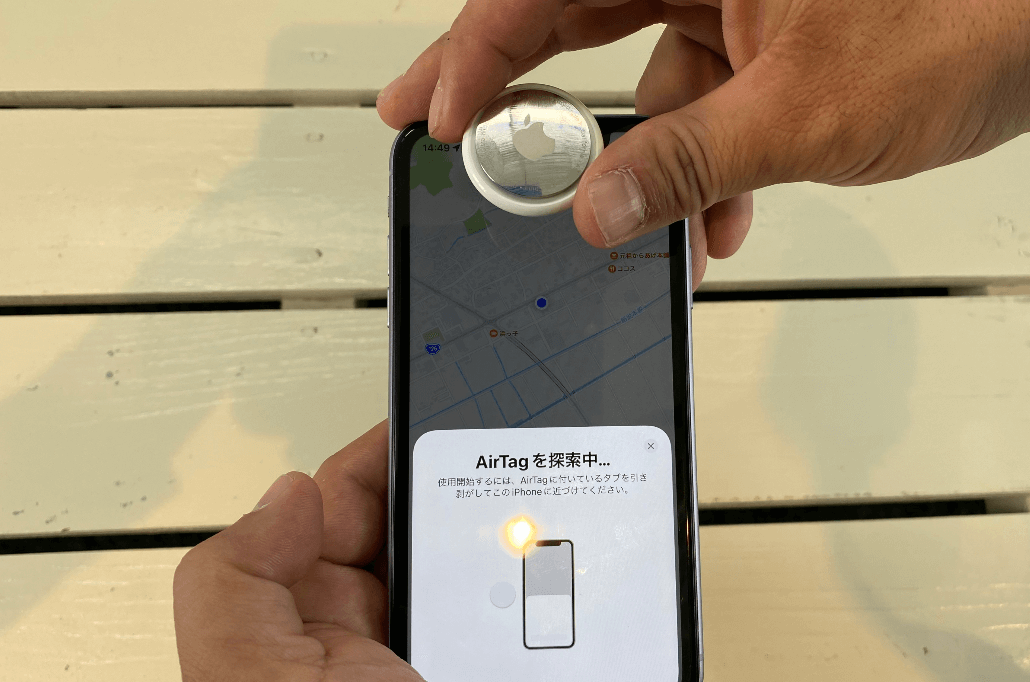
AirTagの背面がiPhoneの画面上部に正対するようにかざし、しばらく待ちます。
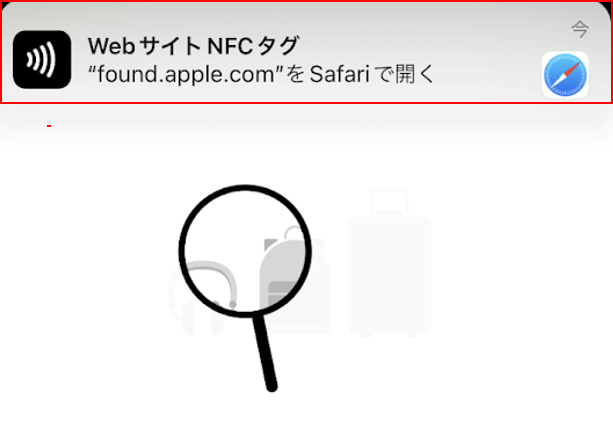
「Web サイト NFCタグ」が表示されるのでタップします。
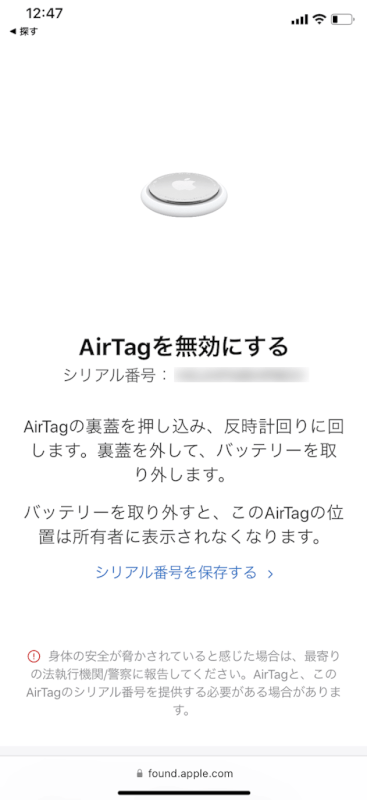
AirTagに接続している相手が遺失物の設定を行っていないと、AirTagのシリアル番号のみが表示されます。
警察に届け出るなら、このシリアルナンバーは知っていたほうがいいでしょう。
このAirTagを無効にするには、画面の指示通りに手を使って電源を抜いてください。
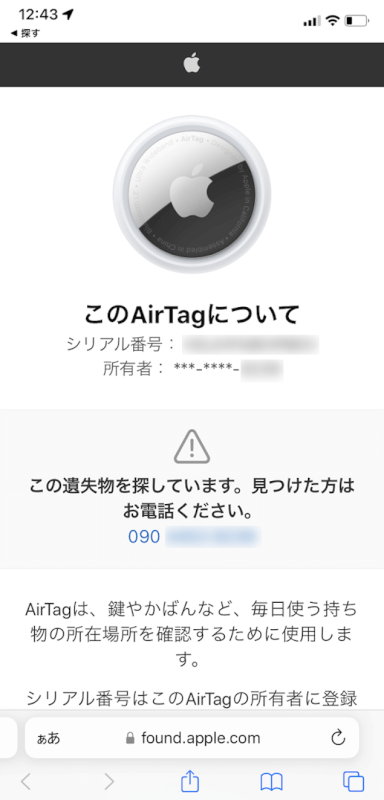
AirTagの所有者が遺失物の設定をしている場合、上図の内容が表示されます。
その場合、AirTagのシリアル番号と所有者の電話番号が記載されています。
セキュリティ通知がされない場合
iPhoneを使っていて、不明のAirTagが近くにあるのにセキュリティ通知が来ない場合があります。その時は、以下の操作を行ってください。
- 位置情報とプライバシーをリセットする
- オンになっているBluetoothをオフにしてから再びオンにする
- iPhoneを再起動する
それぞれの手順については、以下のとおりです。
位置情報とプライバシーをリセットする
はじめに、位置情報とプライバシーをリセットする方法を説明します。

iPhoneを開き、設定アプリを選択します。
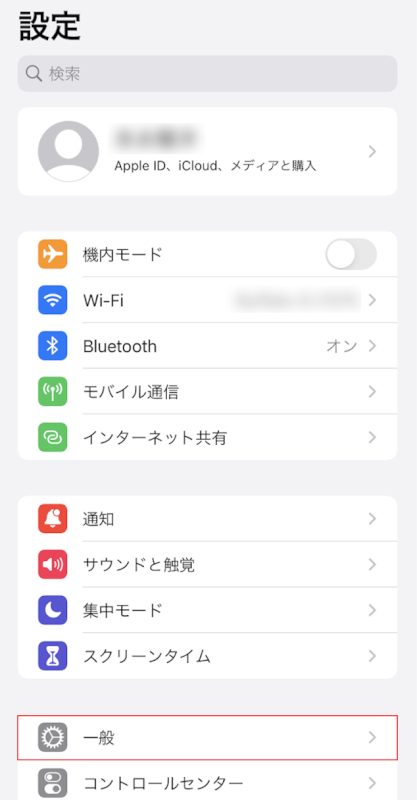
一般を選択します。
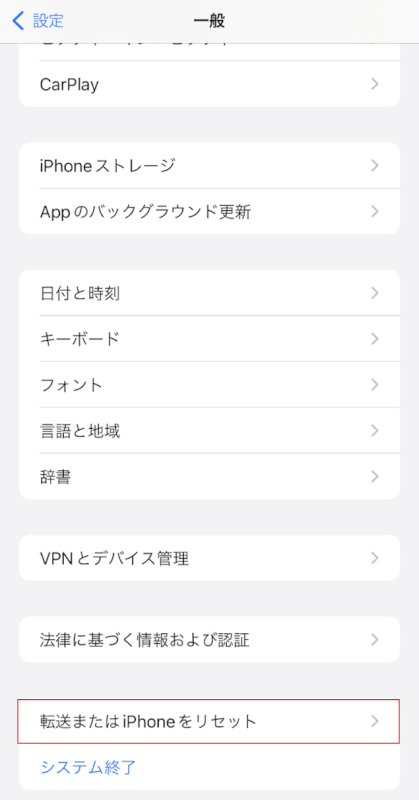
転送またはiPhoneをリセットを選択します。
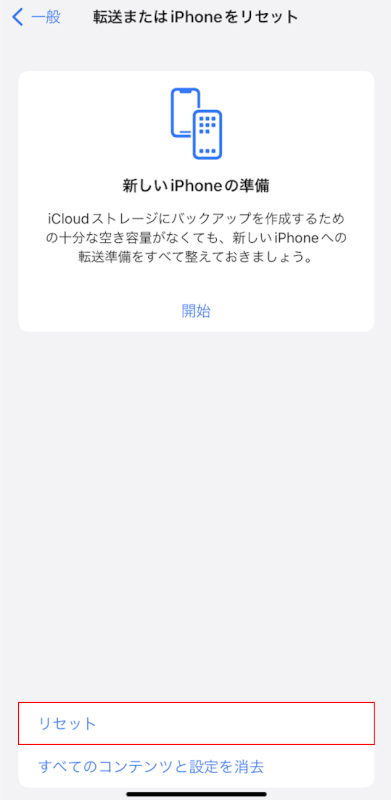
リセットを選択します。
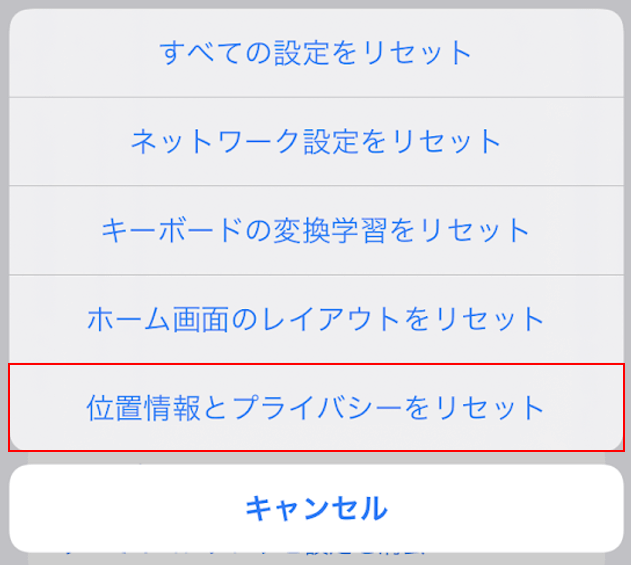
位置情報とプライバシーをリセットを選択します。
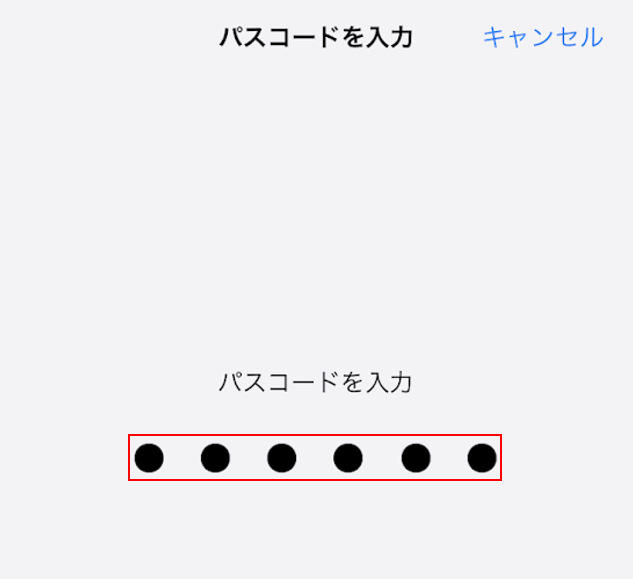
パスコード(6桁)を入力します。

設定をリセットを選択すると、位置情報とプライバシーがリセットされます。
Bluetoothをオフにしてから再びオンにする
次に、オンになっているBluetoothをオフにして、再びオンにする方法について説明します。
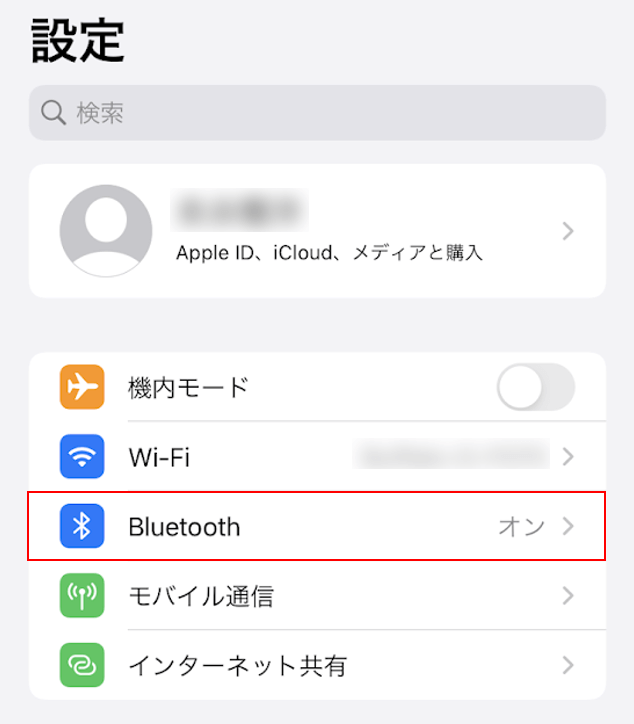
設定の画面に戻り、Bluetoothを選択します。
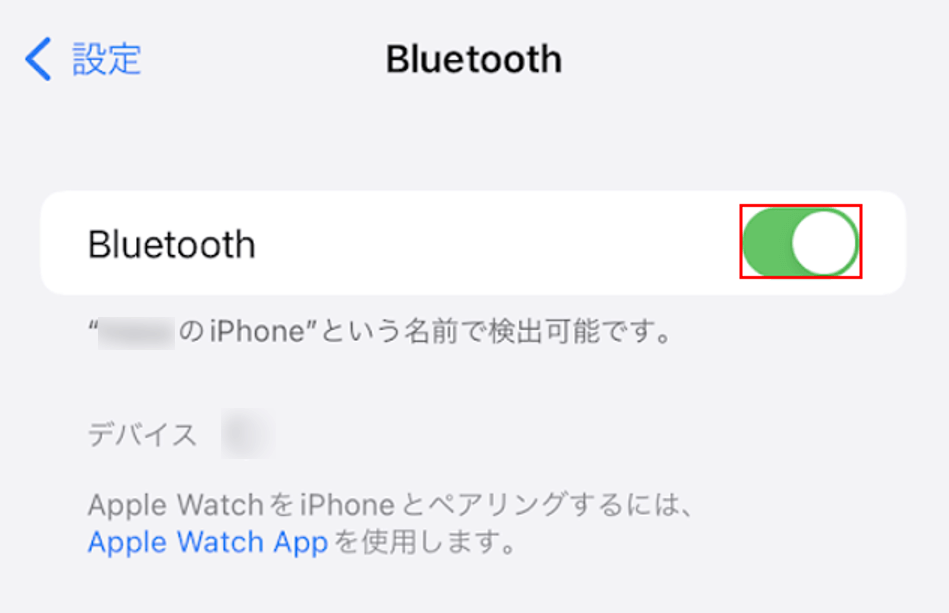
オンになっているBluetoothのボタンをタップします。
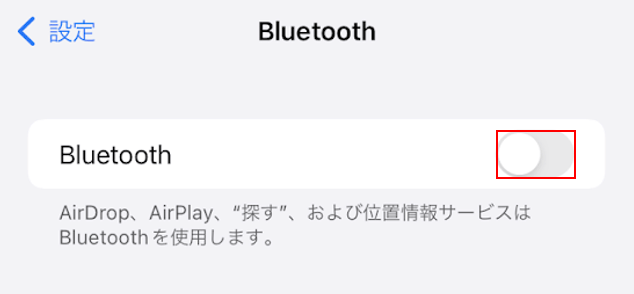
オフになったBluetoothのボタンをタップします。
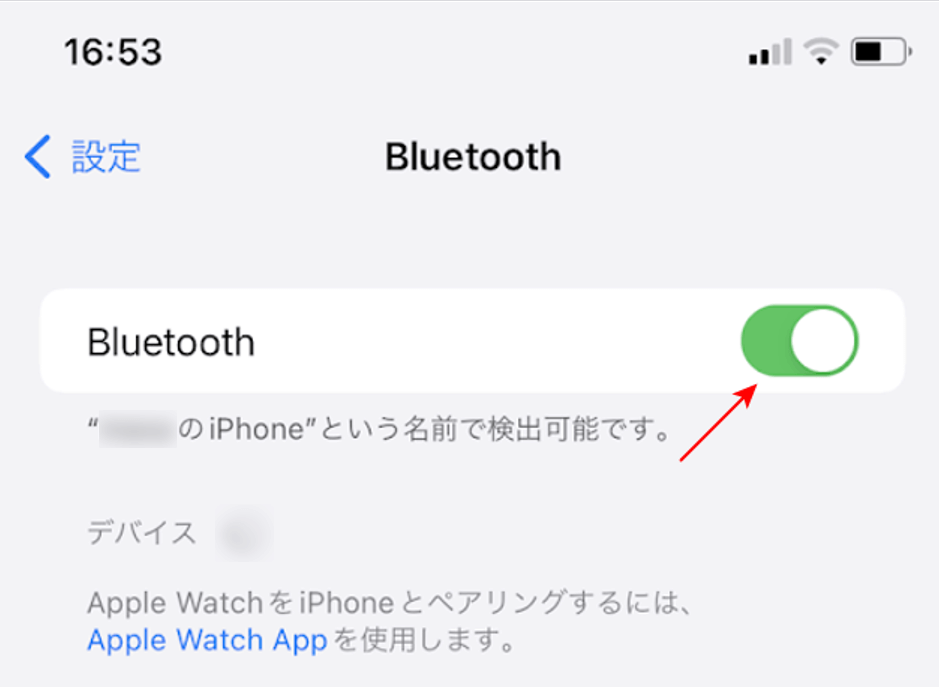
Bluetoothのボタンが再度オンになったことを確認できました。
iPhoneを再起動する
最後に、iPhoneの電源を切り、もう一度電源を入れて、再起動します。
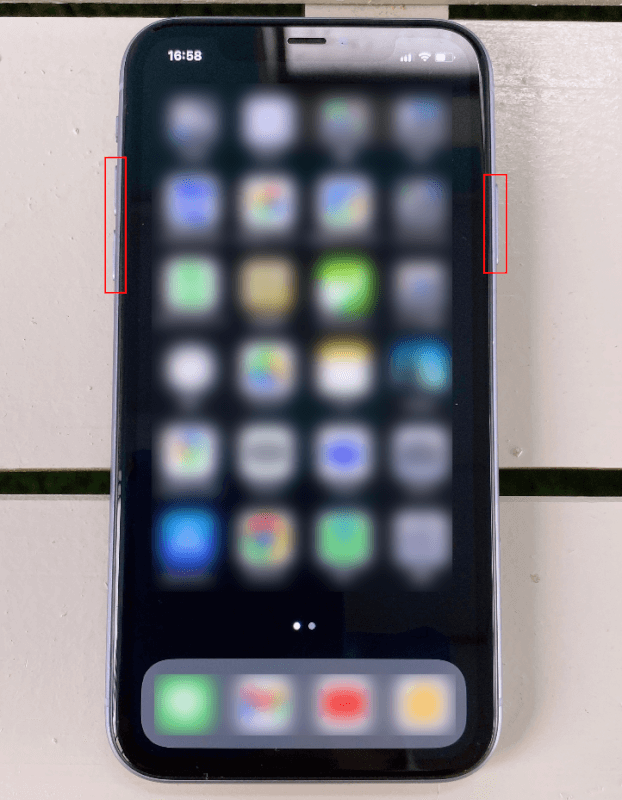
iPhoneの音量調節ボタンとサイドボタンを同時に長押しします(iPhone 11の場合)。
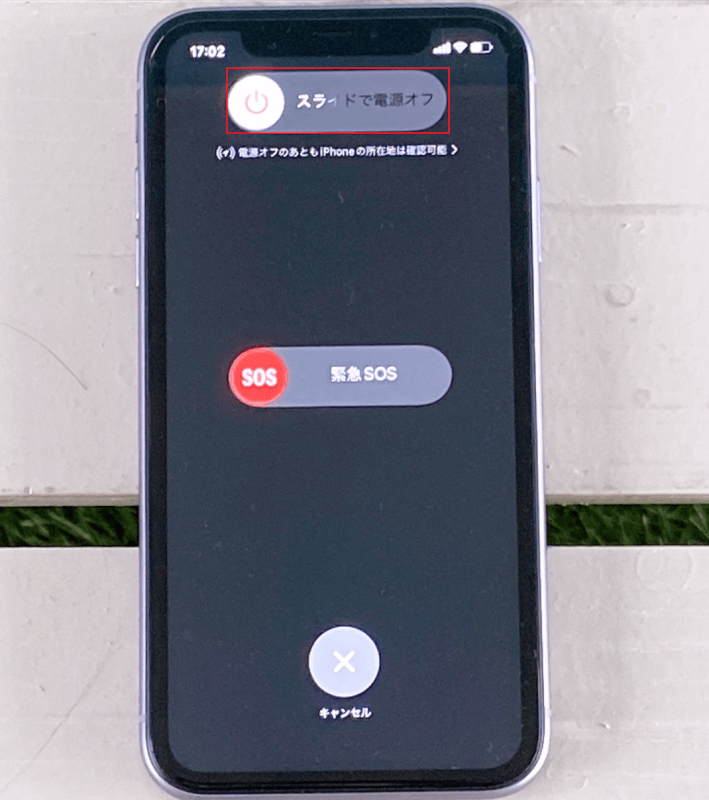
スライドで電源オフを左から右にスワイプして、iPhoneの電源を切ります。
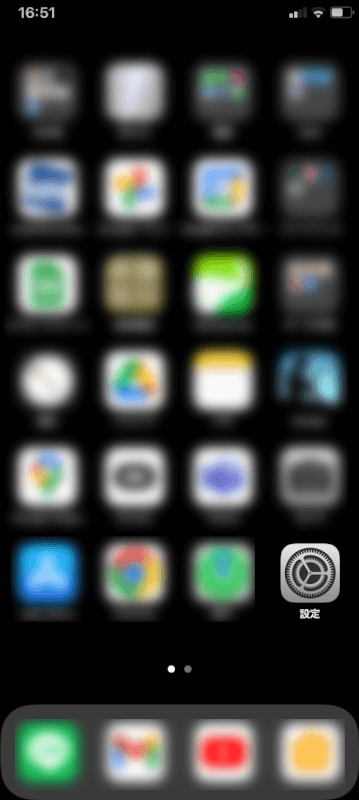
再びiPhoneの電源を入れれば、iPhoneの再起動は完了です。
セキュリティ通知が届くかどうかをご確認ください。
本記事では、以下のデバイスを使用して検証しています。他の環境では再現できない可能性がありますのでご了承ください。
- AirTag 1.0.291
- iPhone 11 iOS 15.4.1
